Almacenamiento disponible
¿Con qué dispositivo necesitas ayuda?
Almacenamiento disponible
Averigua cómo consultar el almacenamiento disponible del dispositivo, liberar memoria, eliminar las aplicaciones que no uses o borrar los datos de aplicaciones.
INSTRUCCIONES E INFORMACIÓN
Este dispositivo está disponible con 32 GB de memoria interna y la opción de añadir una tarjeta MicroSD (se vende por separado) hasta 512 GB. Compra una tarjeta de memoria SD para ampliar la memoria de tu dispositivo.
En este tutorial, aprenderás a hacer lo siguiente:
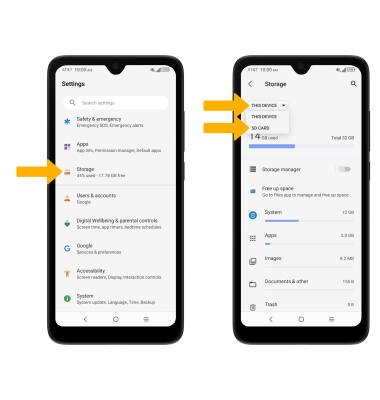
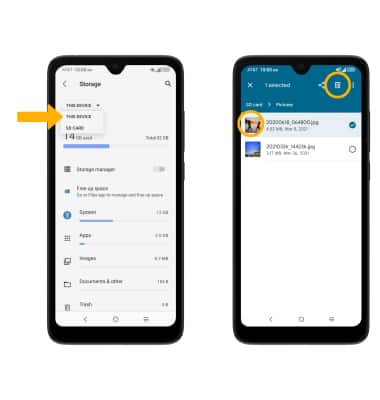
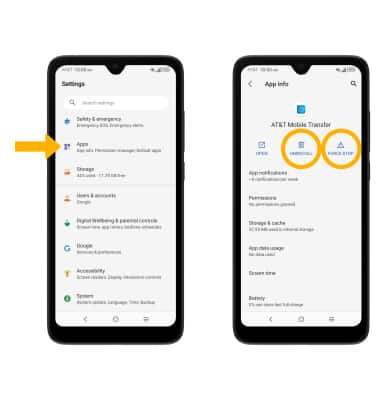
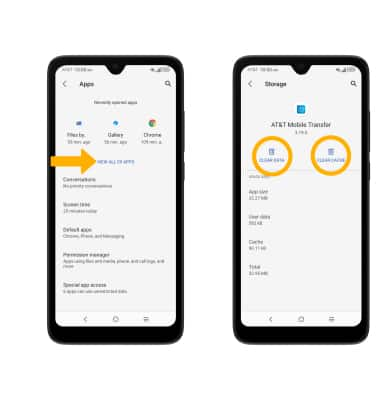
• Ver la memoria disponible
• Liberar memoria
• Eliminar aplicaciones que no uses
• Eliminar datos de aplicaciones
• Agregar almacenamiento
Ver la memoria disponible
1. Deslízate hacia abajo desde la barra de notificaciones con dos dedos, luego selecciona el  ícono Settings.
ícono Settings.
2. Selecciona Storage. Se indicará el almacenamiento disponible en THIS DEVICE. Selecciona el menú desplegable THIS DEVICE, luego selecciona SD CARD para ver el espacio disponible de la tarjeta de memoria.
Importante: Si no hay una tarjeta SD instalada, te dirigirá automáticamente a la pantalla de almacenamiento interno compartido.
Importante: Si no hay una tarjeta SD instalada, te dirigirá automáticamente a la pantalla de almacenamiento interno compartido.
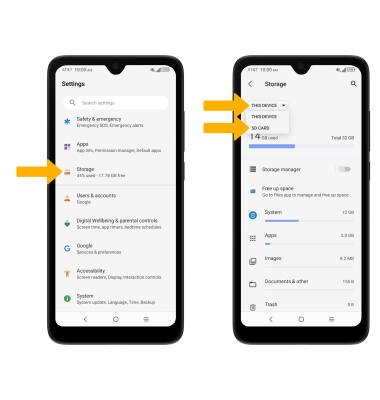
Liberar memoria
Desde la pantalla Storage, selecciona la ubicación de almacenamiento. Busca y mantén oprimido el contenido seleccionado. Selecciona  ícono Delete.
ícono Delete.
Importante: selecciona OK para confirmar.
Importante: selecciona OK para confirmar.
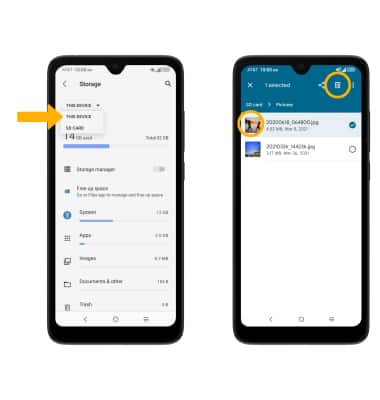
Eliminar aplicaciones que no uses
En la pantalla Settings, selecciona Apps > VIEW ALL APPS > selecciona la aplicación que desees. Desde aquí, puedes DESINSTALAR o FORZAR LA DETENCIÓN de la aplicación.
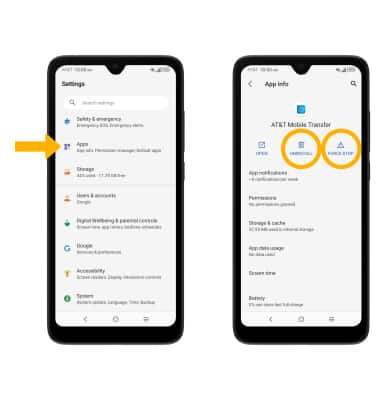
Eliminar datos de aplicaciones
En la pantalla Settings, selecciona Apps > VIEW ALL APPS > la aplicación que desees > Storage & cache > CLEAR DATA o CLEAR CACHE.
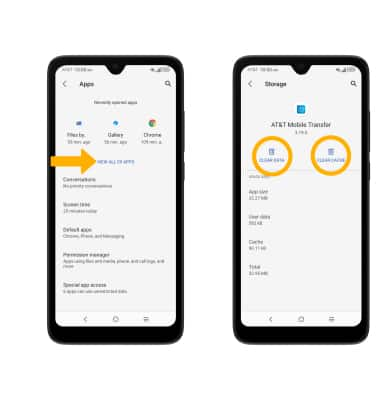
Agregar almacenamiento
Descarga una aplicación de almacenamiento en el servicio cloud en  Play Store o insertar una tarjeta MicroSD de hasta 1 TB (se vende por separado).
Play Store o insertar una tarjeta MicroSD de hasta 1 TB (se vende por separado).